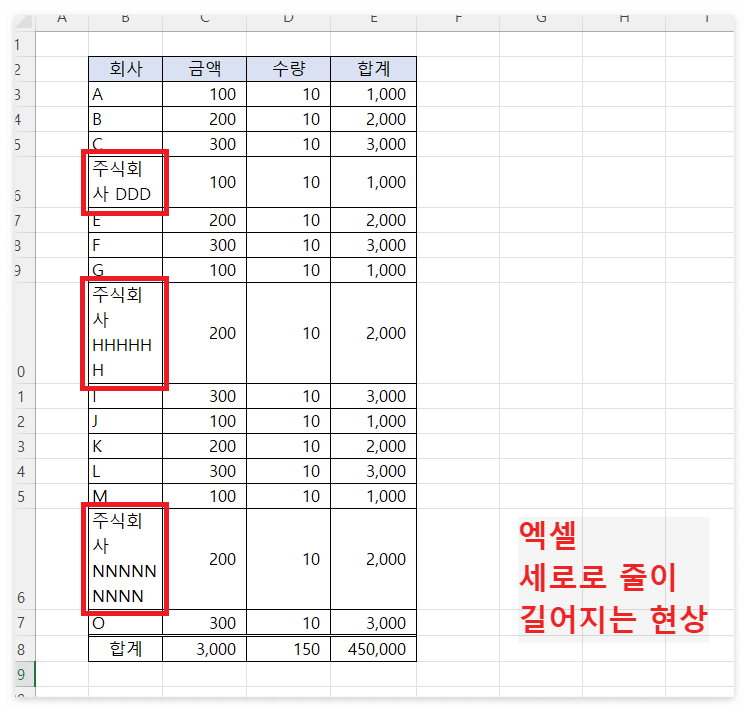
엑셀을 하다보면 텍스트를 입력했을 때 자동으로 줄이 아래로 넘어가서 행의 길이가 길어지는 상황이 나오곤 한다. 내가 무언가 눌렀을 수도 있고, 누군가 만든 양식들을 건너건너 사용하다보면 수정에 수정을 거쳐 의도하지 않은대로 변하기 때문이다. 누군가는 자동으로 줄이 바뀌게끔 의도했지만 행을 추가하고 열을 삭제하며 고치다보면 줄이 안바껴야 되는 곳이 바뀌게 되고 바껴야되는 곳이 안바뀌게 되어있다. 이러한 문제는 아주 간단하게 해결할 수 있다.
엑셀 자동으로 줄이 바뀌고 행이 길어지는 현상
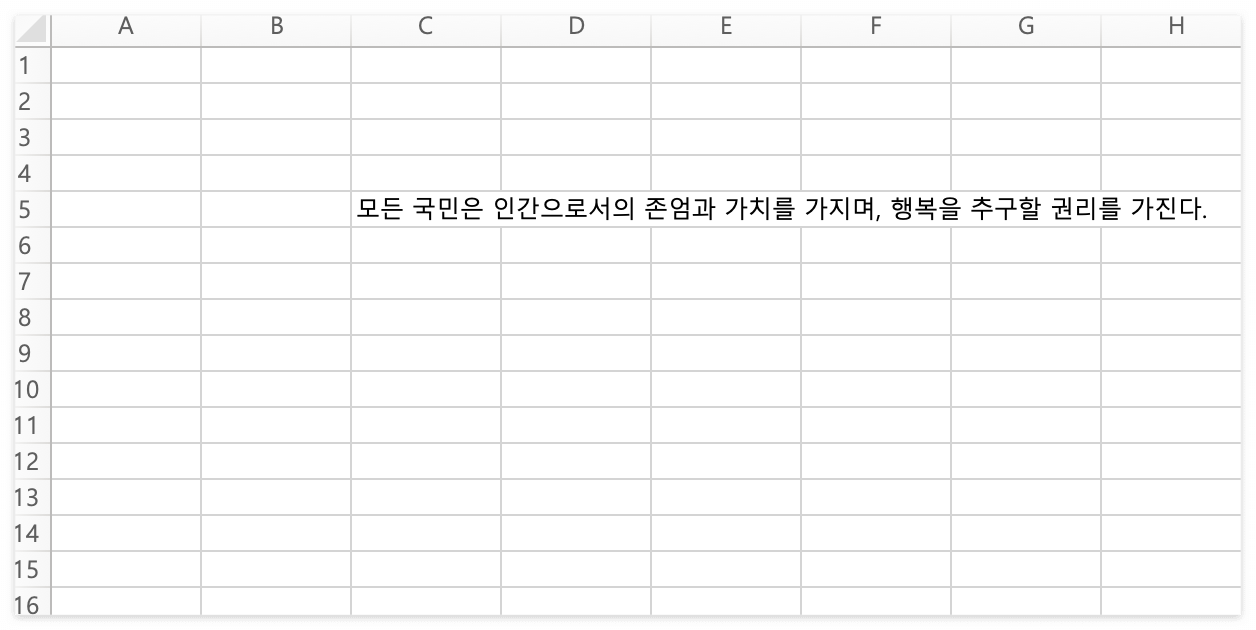
엑셀은 기본적으로 텍스트를 입력하면 우선은 행이나 열의 크기는 그대로 두고 텍스트를 쭉 적게되고, 다른 데이터를 가리지 않는다면 일단은 그대로 보이게 되어 있다. 위의 경우에도 C5 셀에 열의 가로길이보다 길게 입력했지만 일단 무시하고 미리보기로 보여준다.
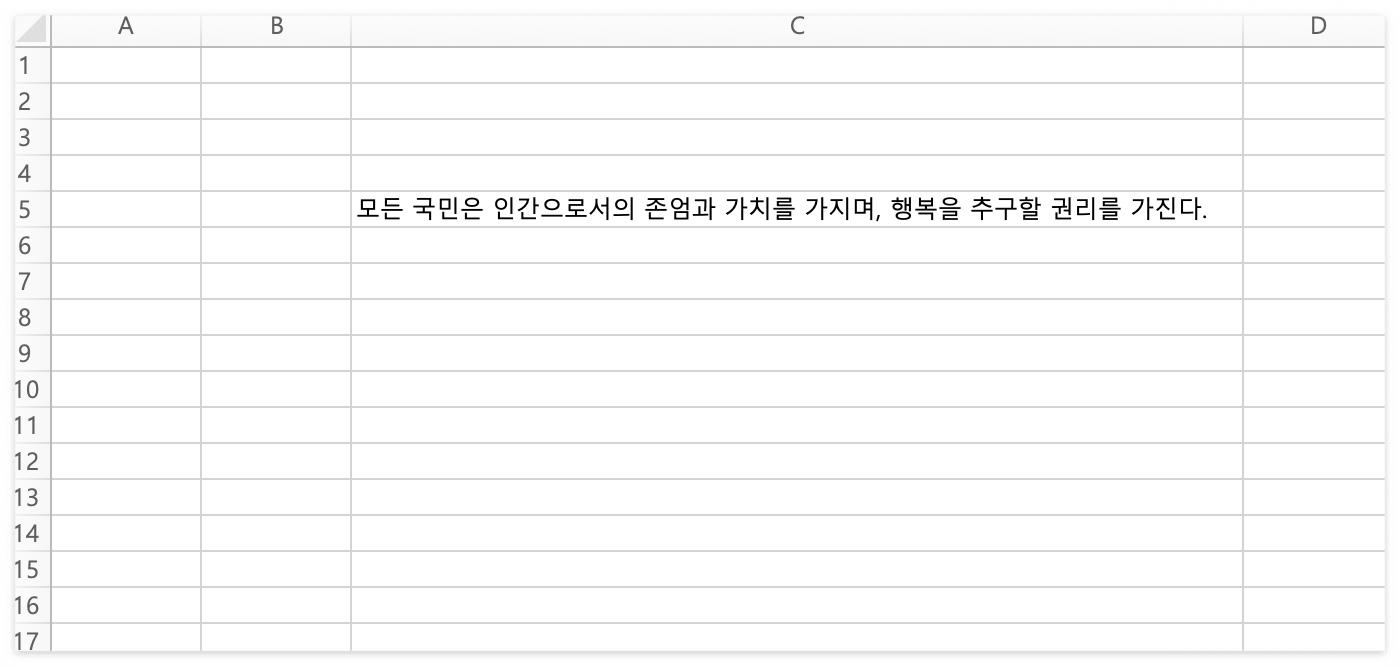
그리고 여기서 원하면 의 길이를 텍스트에 맞춰서 늘려서 사용하는게 보통이다.
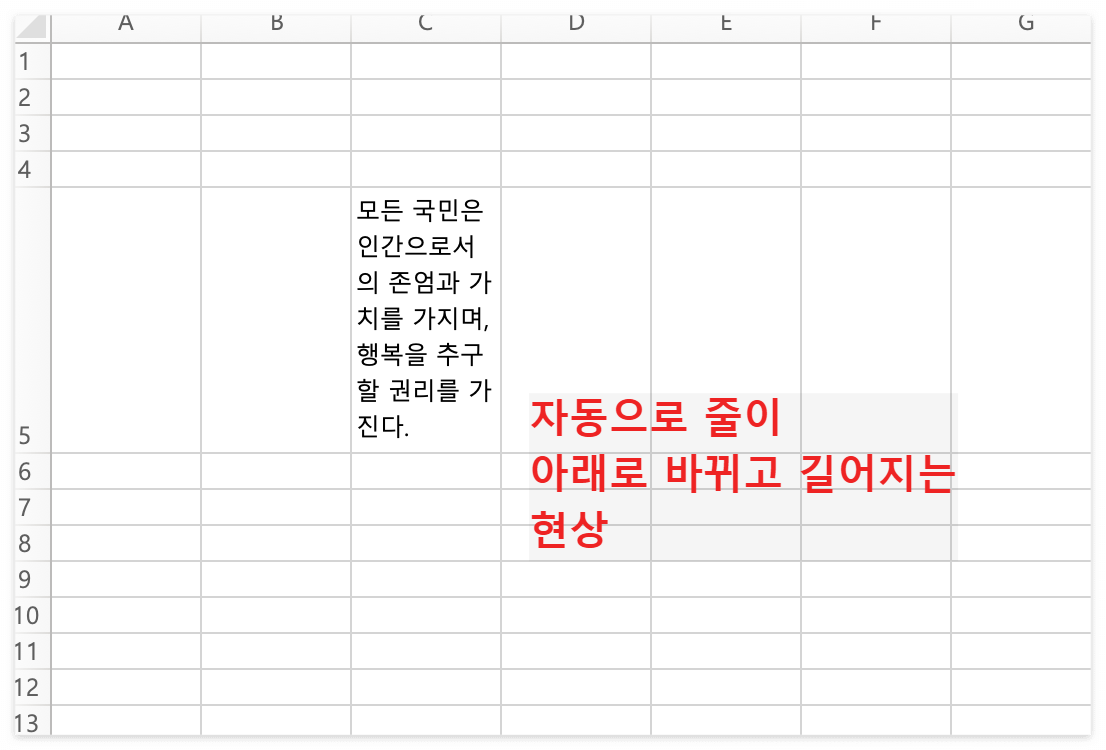
하지만 간혹 위에서 얘기한 이러한 문제가 생기게 된다. (물론 이런 상태를 의도하고 이렇게 설정한 경우도 있지만 이걸 의도한 사람은 보통은 본인이 했기 때문에 어떻게 하는지 알아서 문제가 되는 경우는 잘 없다.) 텍스트를 쭉 입력하면 셀의 가로길이는 고정된 상태에서 밑으로 자동으로 줄이 바뀌면서 길어진다.
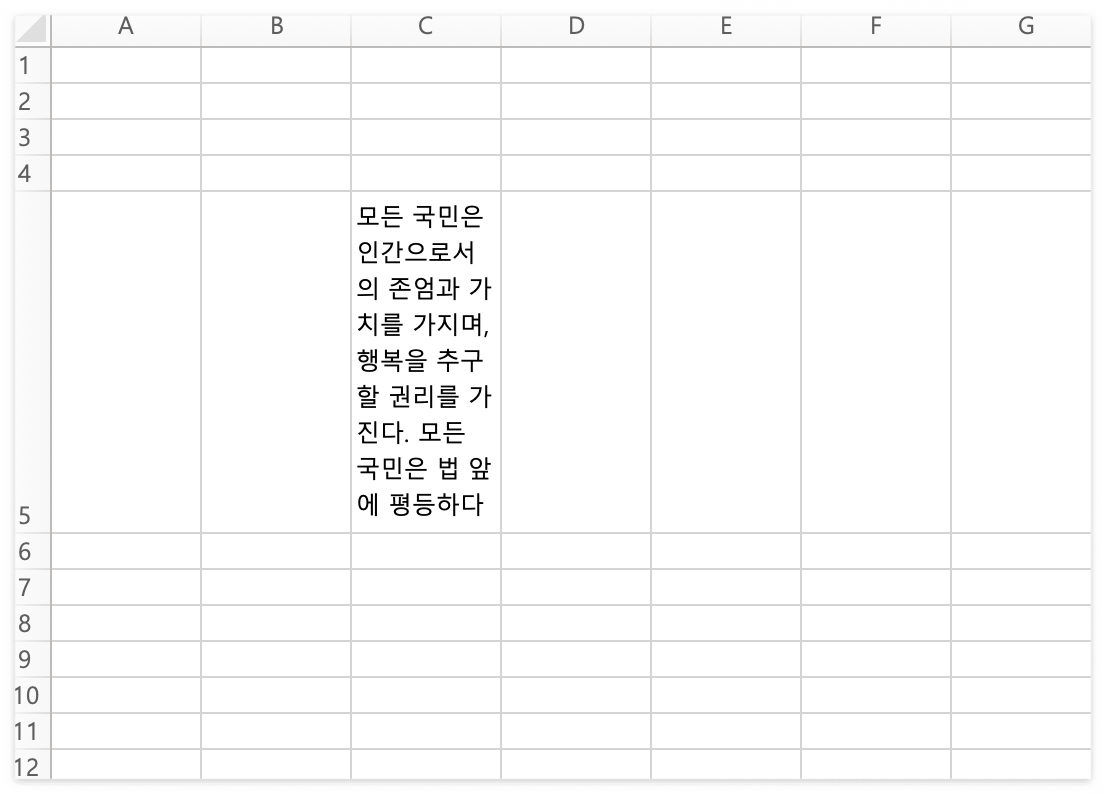
텍스트를 한줄 더 입력하니 역시 밑으로 계속 길어진다.
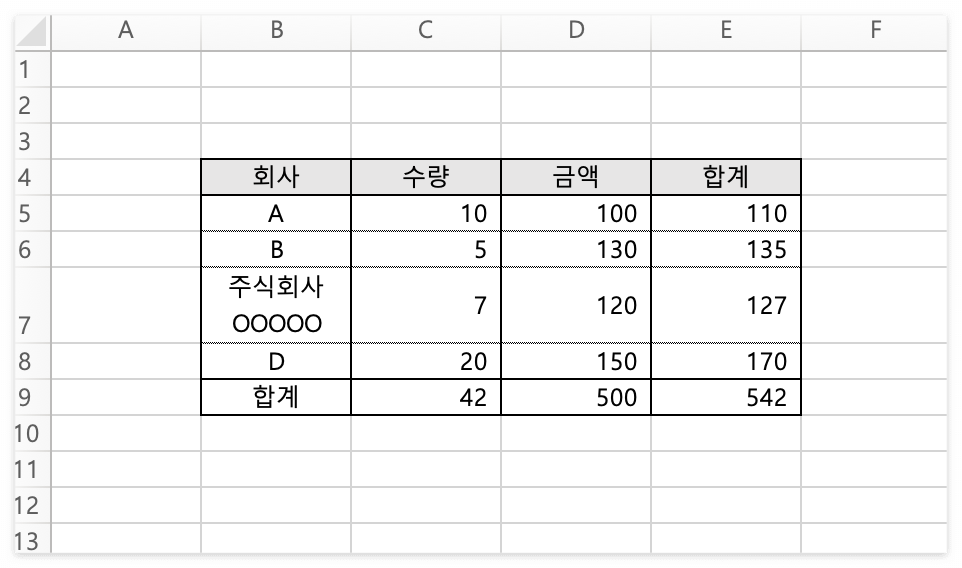
이 문제는 표를 만들었을 때 특히 커진다. 역시 셀의 가로길이는 고정된 상태에서 아래로 줄이 바껴서 길어지다보니 표의 간격이 정돈이 안되고 뒤죽박죽이 된다. 위 예시 표는 데이터가 얼마 안되지만 데이터 양이 많아질수록 더욱 정돈안되고 이상해진다.
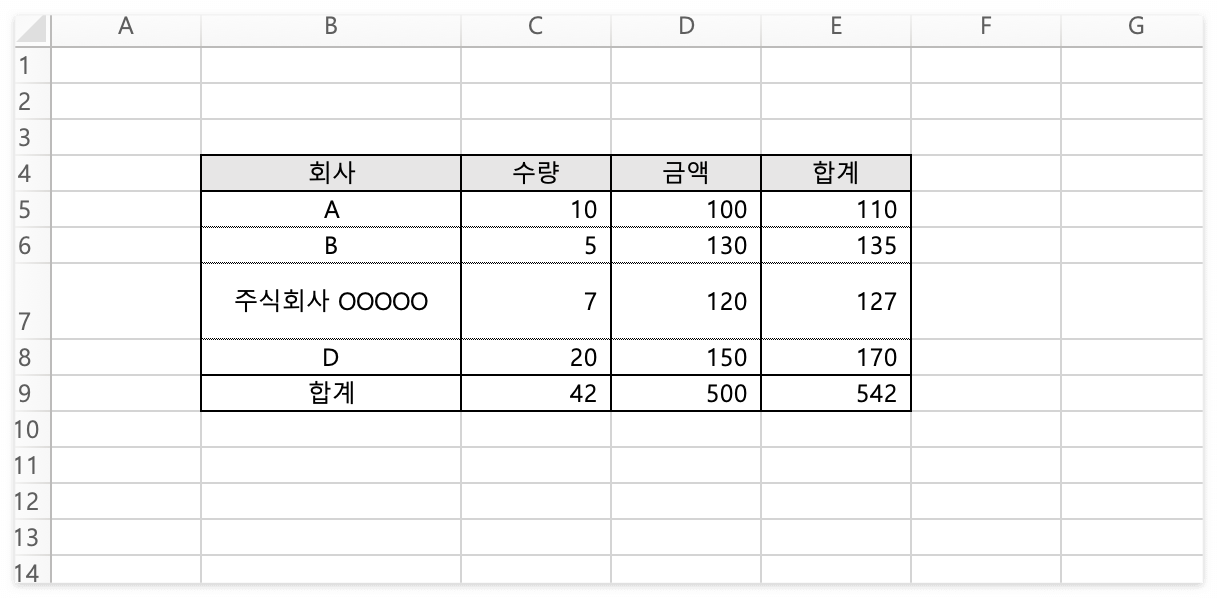
여기서 셀 가로를 쭉 늘려서 텍스트를 한 줄로 만들더라도 기존에 길어진 세로길이는 그대로이다. 그러면 또 세로길이도 맞춰줘야된다.이러다보면 기존에 잡아놓은 여러가지 양식들이 뒤죽박죽이 되고 한번 손이 갈 일이 몇번이나 가게된다.
엑셀 자동 줄 바꿈 기능
일단 이런 상태가 생기는 이유는 바로 엑셀의 '자동 줄 바꿈' 기능 때문이다. 열의 가로 길이를 설정해놓은 상태에서 변경시키지 않고 자동으로 줄이 넘어가게끔 해주는 기능인데 개인적으로 거의 사용하지 않는 기능이다. 만약 누군가가 만든 엑셀 양식을 내가 받게되면 가장 먼저 엑셀 배경선 없애기부터 하고나서 그다음으로 전체 셀 선택한 다음 자동줄바꿈부터 해제한다.
보통 엑셀을 사용한다는 것은 데이터, 숫자를 기본으로 다루기 때문일 것이다. 이럴 때에는 자동 줄 바꿈 기능은 절대 사용하지 않는 편이다. 텍스트는 최대한 간결하게하고, 길게 써야된다면 열의 넓이를 적당히 늘려서 사용한다. 그리고 줄의 바꿔야된다면 Alt + Enter 를 통해서 강제로 줄을 넘겨준다.
대신 자동 줄 바꿈 기능은 엑셀로 워드나 한글문서 같은 문서를 작성할 때 사용한다. 셀의 가로 넓이를 쭉 늘려서 워드나 한글의 본문과 같이 만들고 이 길이를 고정시켜서 텍스트를 여러줄 쭉 이어 쓸 때이다. 이 외에 셀의 넓이를 짧게 짧게 쓸 때에 자동 줄 바꿈이 걸려있으면 세로로 뒤죽박죽 길어지는 것 때문에 의도했을 때가 아니라면 우선적으로 자동 줄 바꿈 기능을 해제해놓고 시작하는게 좋다.
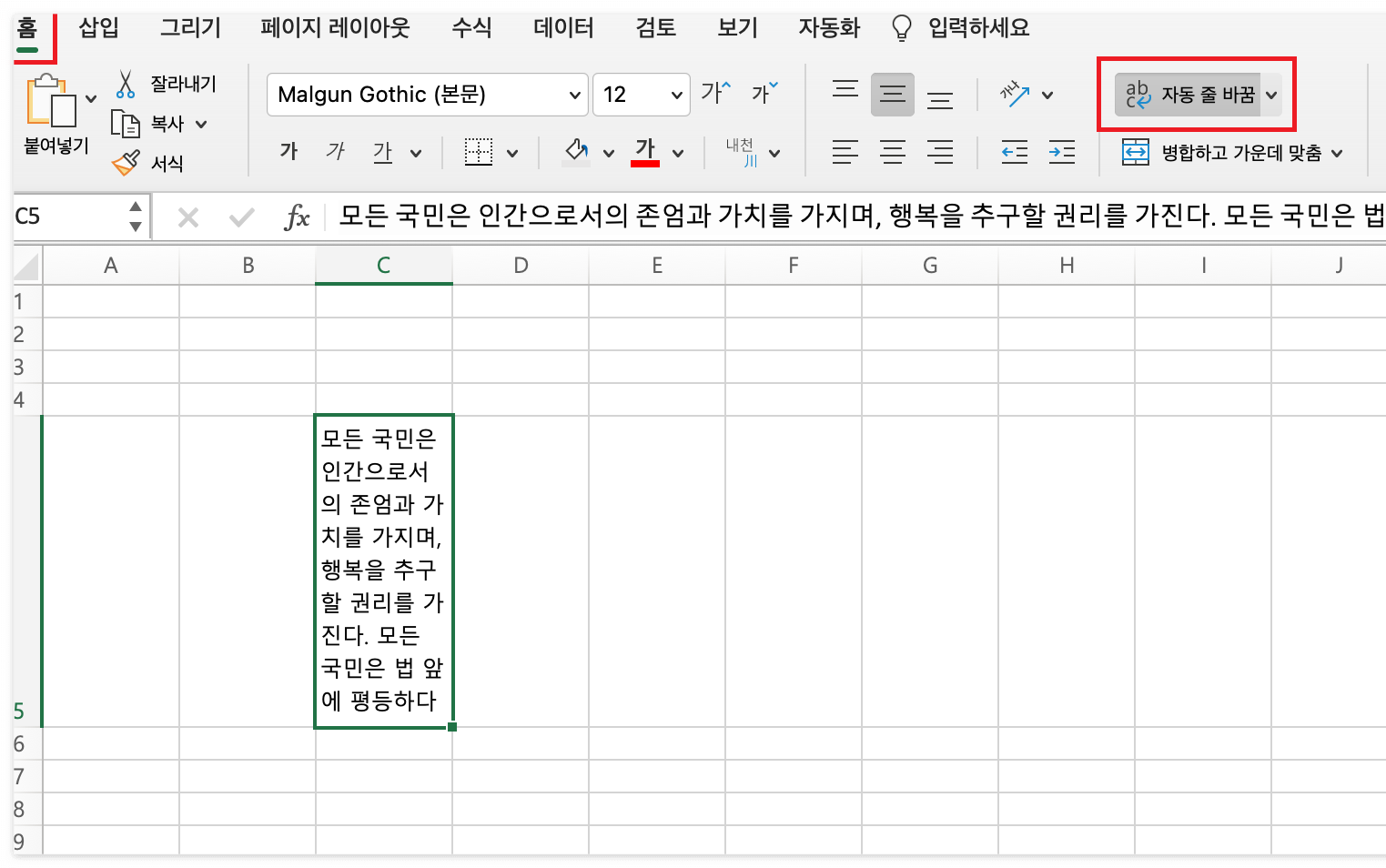
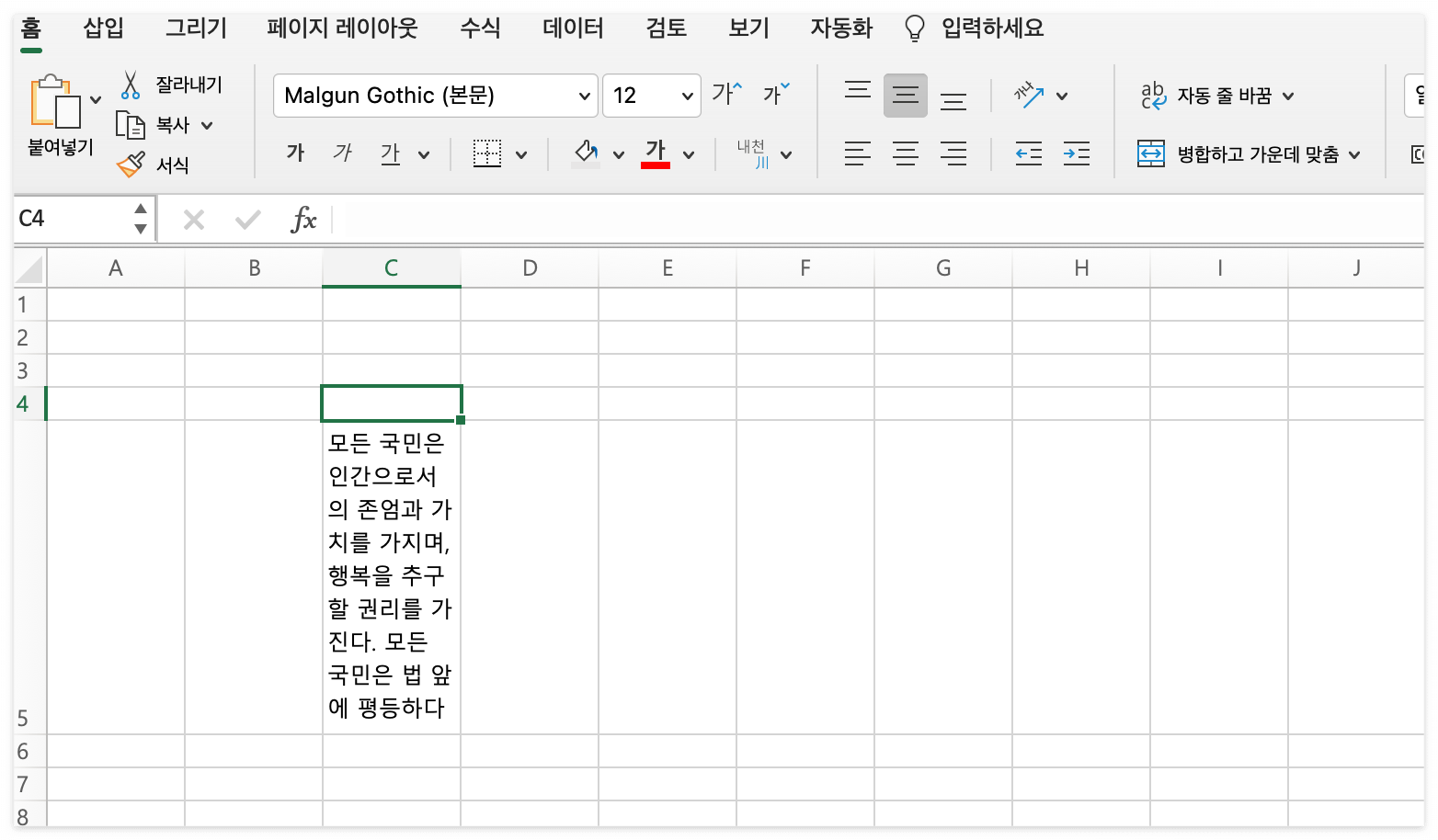
아무튼 엑셀줄바꿈 기능을 해제를 해보려고 한다. 아주 간단하다. 상단 메뉴 중 홈 탭에서 자동 줄 바꿈 기능을 선택/해제 하면 된다. 위 화면처럼 고정된 셀의 넓이에서 세로로 계속 길어지는 현상이 나타나는 셀을 선택해서 홈탭을 보면 '자동 줄 바꿈' 기능이 설정되어있다. 왼쪽화면서 C5 셀을 선택했을 때에는 자동 줄 바꿈기능이 설정되어있고, 오른쪽에서 C4 셀을 선택해보니 자동 줄 바꿈 기능이 설정되어 있지 않다.

전체를 보면 이 위치에 있는 기능이다.
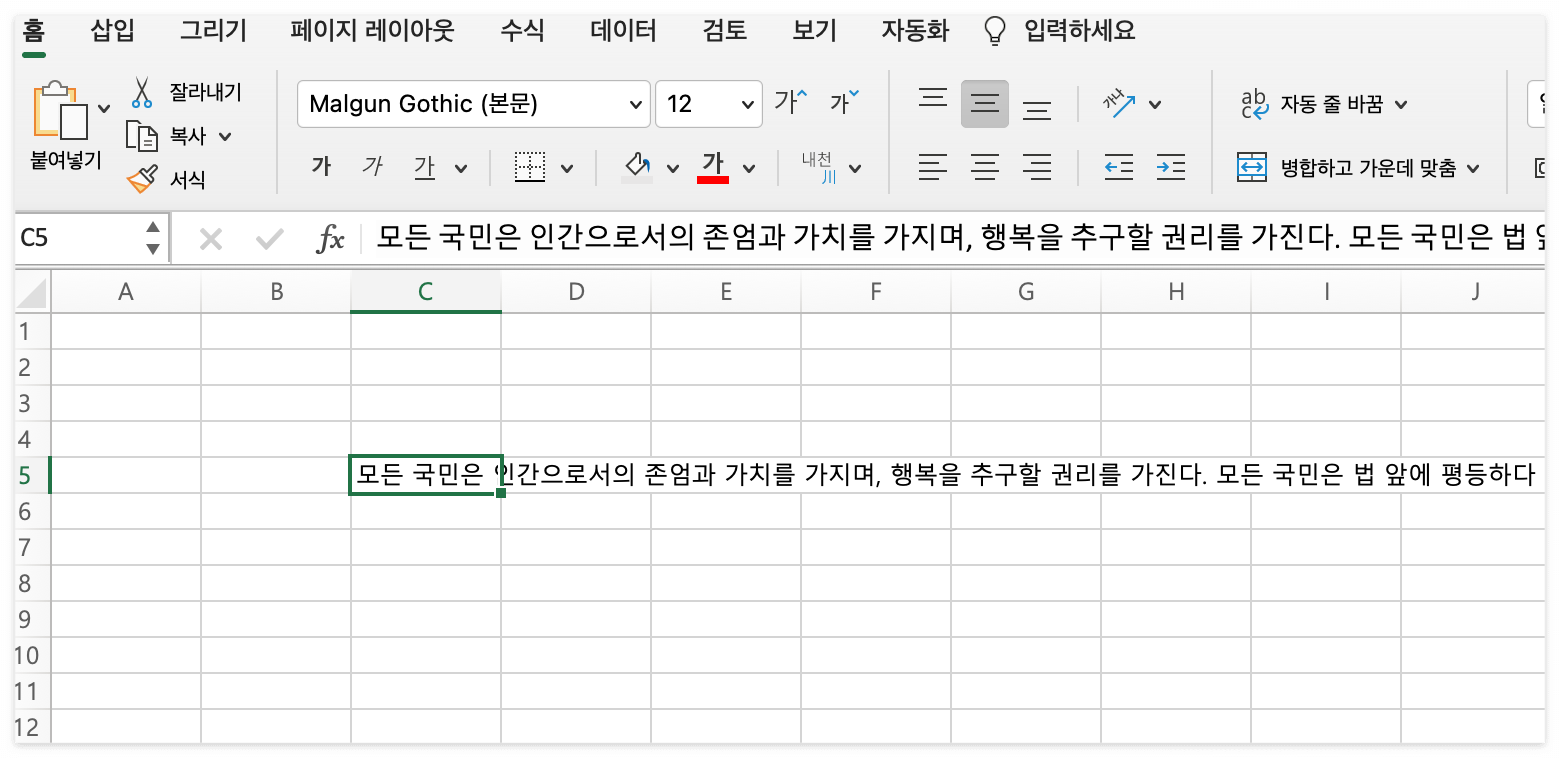
자동 줄 바꿈 기능을 해제하면 원래대로 돌아간다.
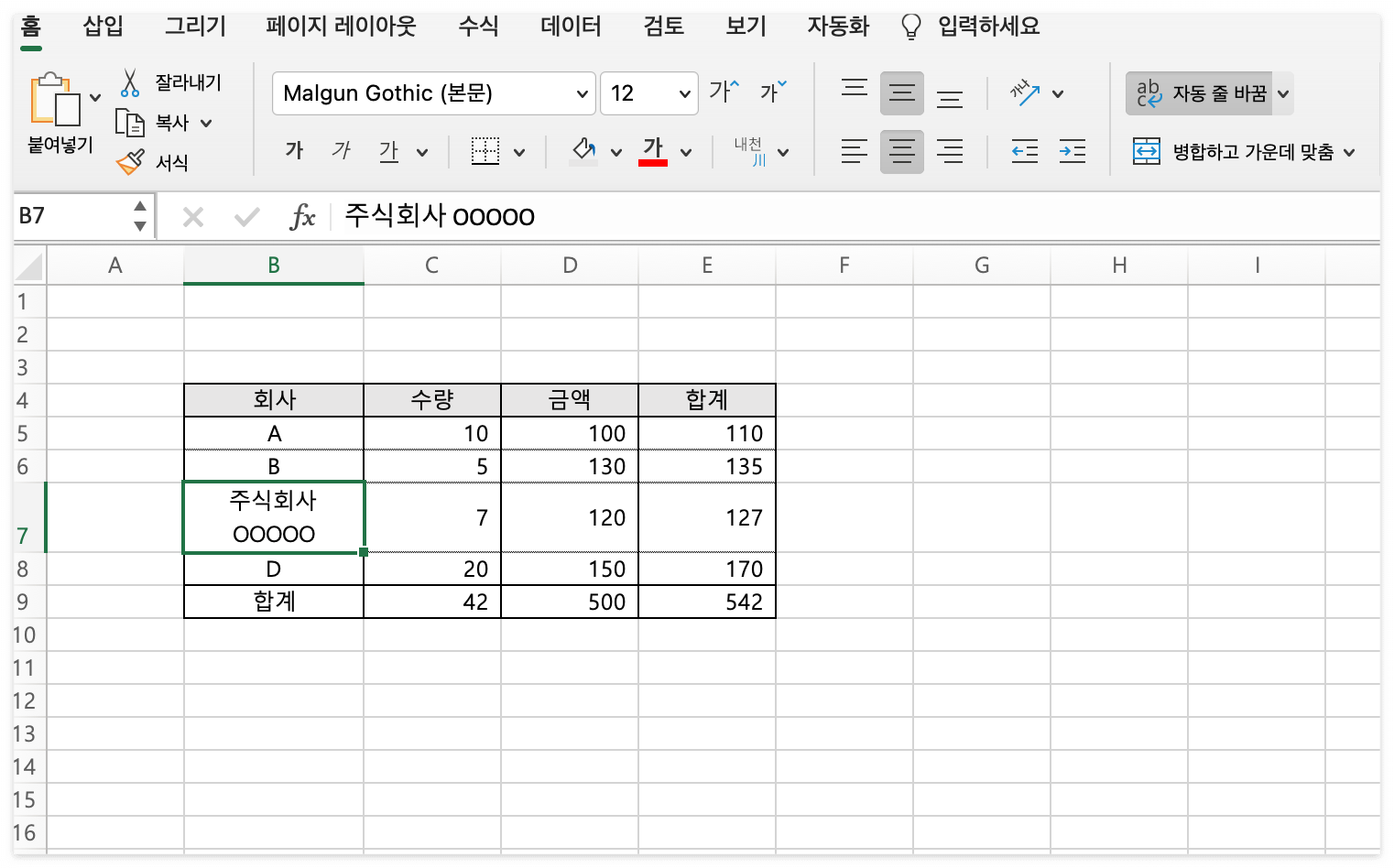
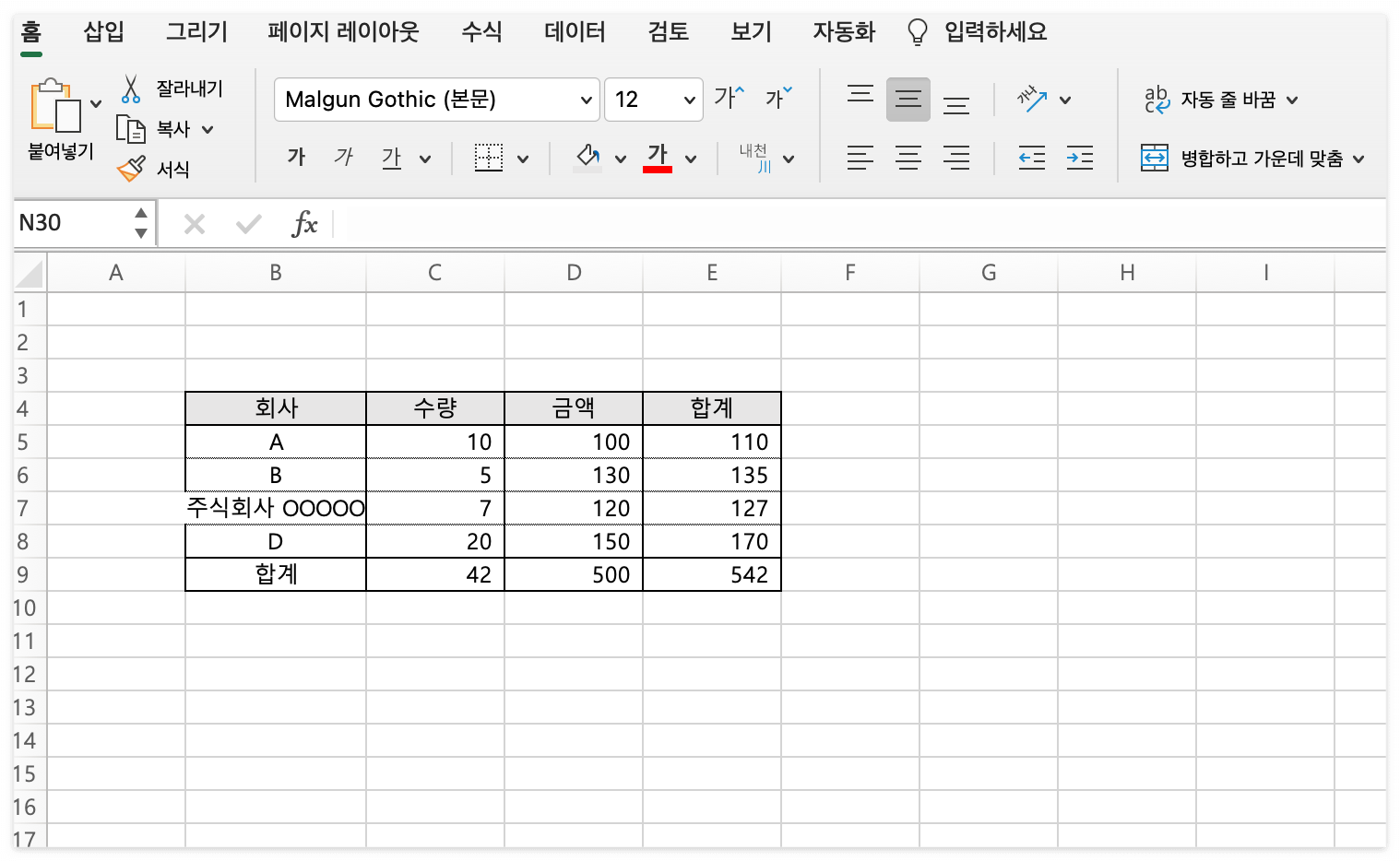
표에서도 마찬가지이다. 자동줄바꿈 기능을 해제하면 원래 기본 형태로 돌아간다.
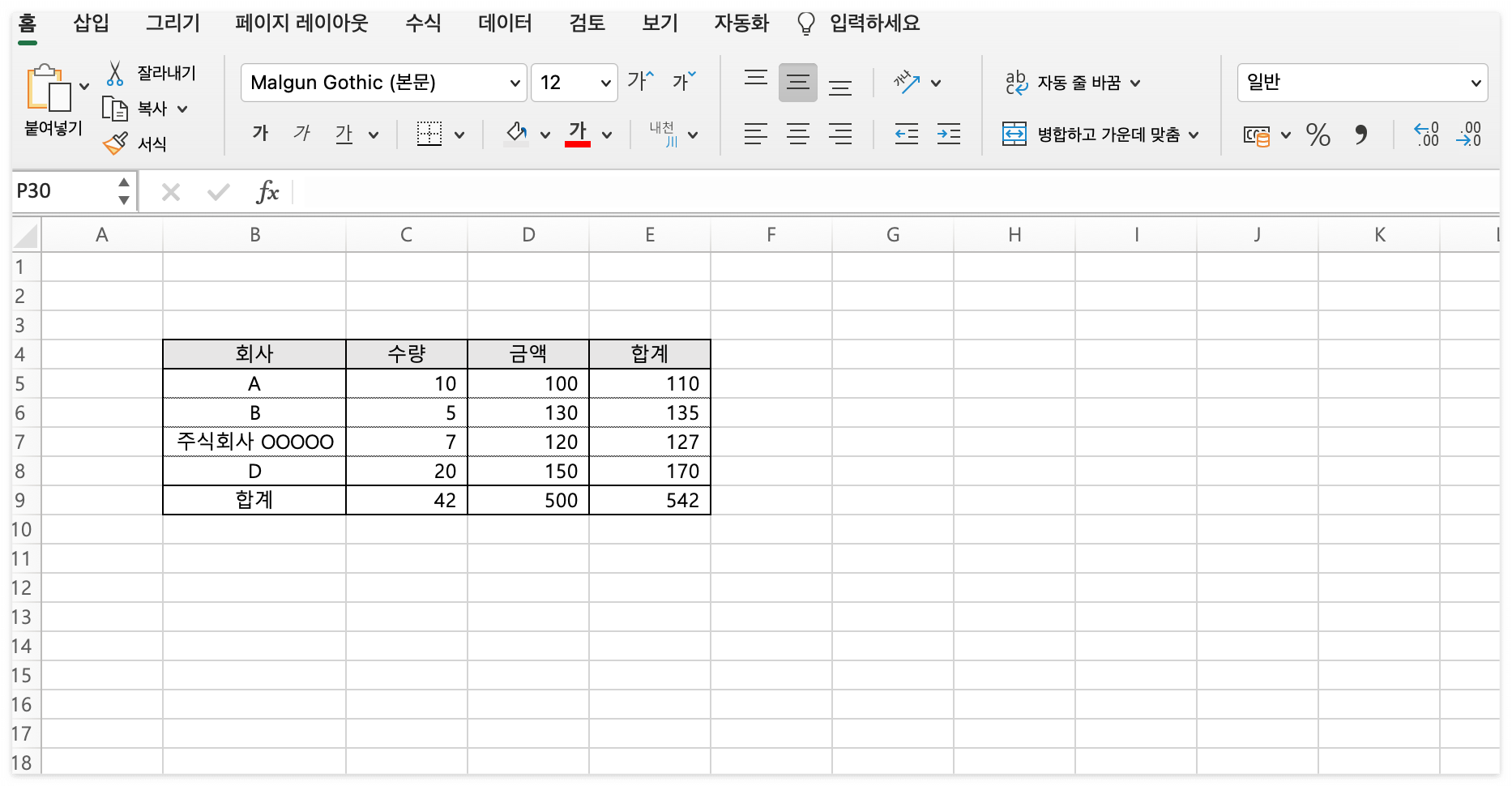
여기서 셀 넓이를 조정해주면 세로 길이도 알아서 맞춰진다. 이게 훨씬 더 깔끔하다.
위에서 얘기했지만 자동 줄 바꿈 기능도 상황에 따라서는 충분히 좋은 기능이다. 다만, 엑셀에서 이 기능을 쓸 일이 많지 않으며, 어찌저찌하다 눌어져 있는 셀들 때문에 전체가 정리가 안되는 경우가 많다. 특히 많은 데이터가 들어가 있는 표의 경우에는 더욱 들쑥날쑥해진다. 따라서 기본적으로 ctrl+A 로 전체 범위를 지정해서 자동 줄 바꿈이 설정되어있는 곳이 있는지 확인하고, 필요한 경우에만 설정해서 사용하는 것을 추천한다.
[EXCEL] 엑셀 스크롤바 줄이기 + 비어있지 않은 셀 (개체를 시트 밖으로) 오류 해결하기
엑셀 스크롤바 줄이기 엑셀 비어있지 않은 셀 오류 해결하기 개인적으로 업무에서 엑셀을 상당히 아주 많이 사용하는 편이다. 거의 모든 업무를 엑셀에서 처리를 하고 있고, 그 외에는 PPT 조금,
itmomentum.tistory.com
[EXCEL] 엑셀 눈금선 표시 없애기 (흰 배경 만들기)
엑셀은 기본적으로 셀이라는 단위로 구성되어있고, 이 셀은 눈금선으로 구분되고 있다. 이 눈금선은 엑셀프로그램 상에서만 보이는 선이며, 실제로 출력할 경우에는 표시되지 않는다. 따라서
itmomentum.tistory.com
[EXCEL] 엑셀 앞글자 마지막글자 삭제 원하는 만큼 한번에 지우기
엑셀을 다루다보면 셀마다 앞뒤로 반복되는 문자를 없애야되는 경우가 있다. 위와 같이 셀마다 텍스트로 '원'자를 넣어놓은 경우라던가, 주식회사 같이 경우에따라 불필요하게 반복된 텍스트가
itmomentum.tistory.com
'슬기로운 생활 > 엑셀' 카테고리의 다른 글
| [EXCEL] 가장 앞자리 숫자 0 나오게 하는 방법 (0) | 2023.07.26 |
|---|---|
| [EXCEL] 엑셀 재직기간 근속년수 계산하기 (재직증명서, 퇴직연금 계산산시 사용) (0) | 2023.07.04 |
| [EXCEL] 엑셀 앞글자 마지막글자 삭제 원하는 만큼 한번에 지우기 (0) | 2023.06.13 |
| [EXCEL] 엑셀 눈금선 표시 없애기 (흰 배경 만들기) (0) | 2023.06.12 |
| [EXCEL] 엑셀 스크롤바 줄이기 + 비어있지 않은 셀 (개체를 시트 밖으로) 오류 해결하기 (0) | 2023.06.09 |



